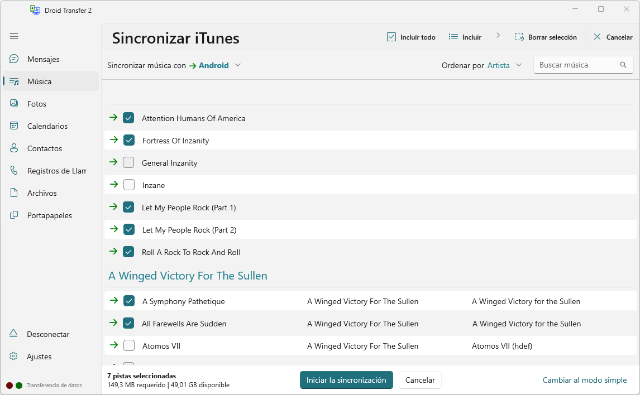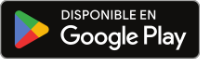Introducción
Si has estado utilizando iTunes para administrar tu colección de música a lo largo de los años, pero recientemente te has pasado a un dispositivo Android, entonces este artículo te va a ayudar a mover tu biblioteca de música de iTunes a Android.
La aplicación que te va a asistir con la sincronización de iTunes con Android es Droid Transfer, que no solo copia la música de iTunes a tu teléfono Android, sino que también mantiene los archivos multimedia de tu teléfono en sintonía con tu biblioteca de iTunes mientras sigues añadiendo música tanto a iTunes como a tu dispositivo Android.
Resumen
Para sincronizar música hacia y desde tu dispositivo Android, sigue estos pasos…
- Descarga e instala Droid Transfer.
- Descarga Transfer Companion App en tu teléfono Android.
- Conéctalo a tu dispositivo Android siguiendo los pasos mostrados en nuestra Guía de Inicio.
- Cliquea en Música en las características listadas de Droid Transfer.
- Cliquea en “Sincronizar iTunes”
- Droid Transfer compara tu música de iTunes con la que tienes en tu dispositivo. Selecciona copiar de Android a iTunes o de iTunes a Android (¡o ambos!)
Puedes descargar la demo gratis de Droid Transfer abajo, permitiéndote probar el software. La prueba te permite copiar hasta 100 ítems de música hacia tu dispositivo Android.
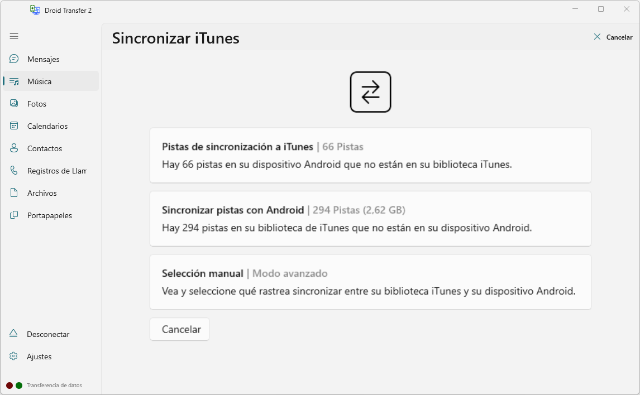
Pasos Detallados
Ejecuta Droid Transfer em tu PC y conecta tu dispositivo Android corriendo Transfer Companion como se describe en nuestra Guía de Configuración.
En Droid Transfer haz clic en el ícono de Música – Droid Transfer enlista la música que tienes actualmente en tu dispositivo Android.
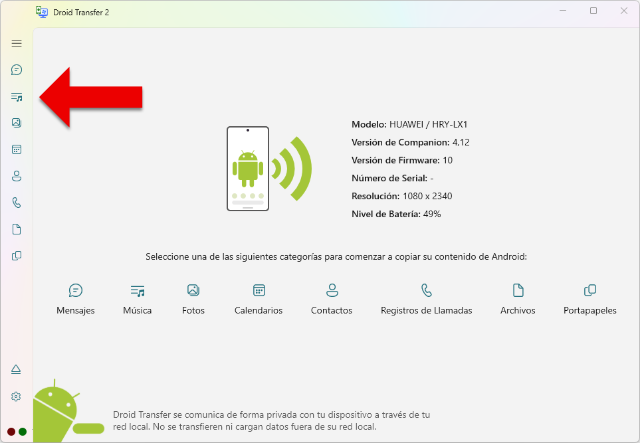
Cliquea el botón de “Sincronizar iTunes” en la barra de control.
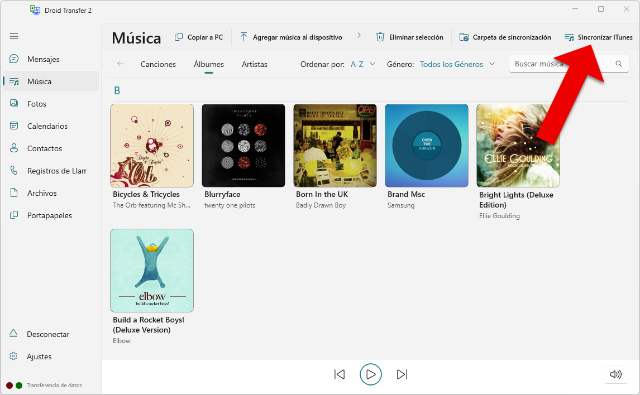
Droid Transfer va a ejecutar iTunes y leer los contenidos del mismo. Droid Transfer comparará la música en tu Android con la de iTunes.
Sincroniza la música de Android con iTunes
Droid Transfer te va a mostrar cuantas canciones hay en tu dispositivo Android que no están en iTunes. Cliquea en “Pistas de sincronización a iTunes”
Droid Transfer comenzará a copiar las canciones que faltan de iTunes desde tu Android.
Sincroniza la música de iTunes con Android
Droid Transfer te muestra cuántas canciones hay en iTunes que no están actualmente en tu dispositivo Android.
También vas a ver el tamaño total de esos archivos de música. Si tu dispositivo Android tiene espacio (interno) de memoria suficiente para almacenar toda la música, cliquea “Sincronizar pistas con Android” para copiar todas las canciones en tu dispositivo Android.
Si no tienes espacio suficiente para almacenar toda la música de iTunes en tu dispositivo Android – Droid Transfer te lo hará saber. Tienes la opción de seleccionar la música que quieres copiar desde iTunes. Mira “Modo Avanzado”.
Manteniendo la Sincronización
Ahora que has copiado desde música y hacia el dispositivo Android y iTunes – la colección de música en tu Android y tu biblioteca de iTunes deberían ser las mismas. Si después añades música a tu biblioteca de iTunes – ejecuta Droid Transfer de nuevo para copiar la nueva música en tu dispositivo Android.
Utilizando el Modo Avanzado de Sincronización de iTunes
Sincronización Avanzada te permite ver las canciones que se van a copiar desde y hacia iTunes antes de que alguna sincronización ocurra. También puedes seleccionar qué canciones copiar en tu dispositivo Android si no tienes espacio suficiente en tu dispositivo para almacenar toda la música de iTunes.
Para inicializar el Modo Avanzado – cliquea el enlace “Selección manual | Modo Avanzado”. Esto abrirá la vista de Sincronización Avanzada.